¿Qué causa el error DRIVER VERIFIER DMA VIOLATION-
Actualizado en enero de 2024: Deje de recibir mensajes de error y ralentice su sistema con nuestra herramienta de optimización. Consíguelo ahora en - > este enlace
- Descargue e instale la herramienta de reparación aquí.
- Deja que escanee tu computadora.
- La herramienta entonces repara tu computadora.
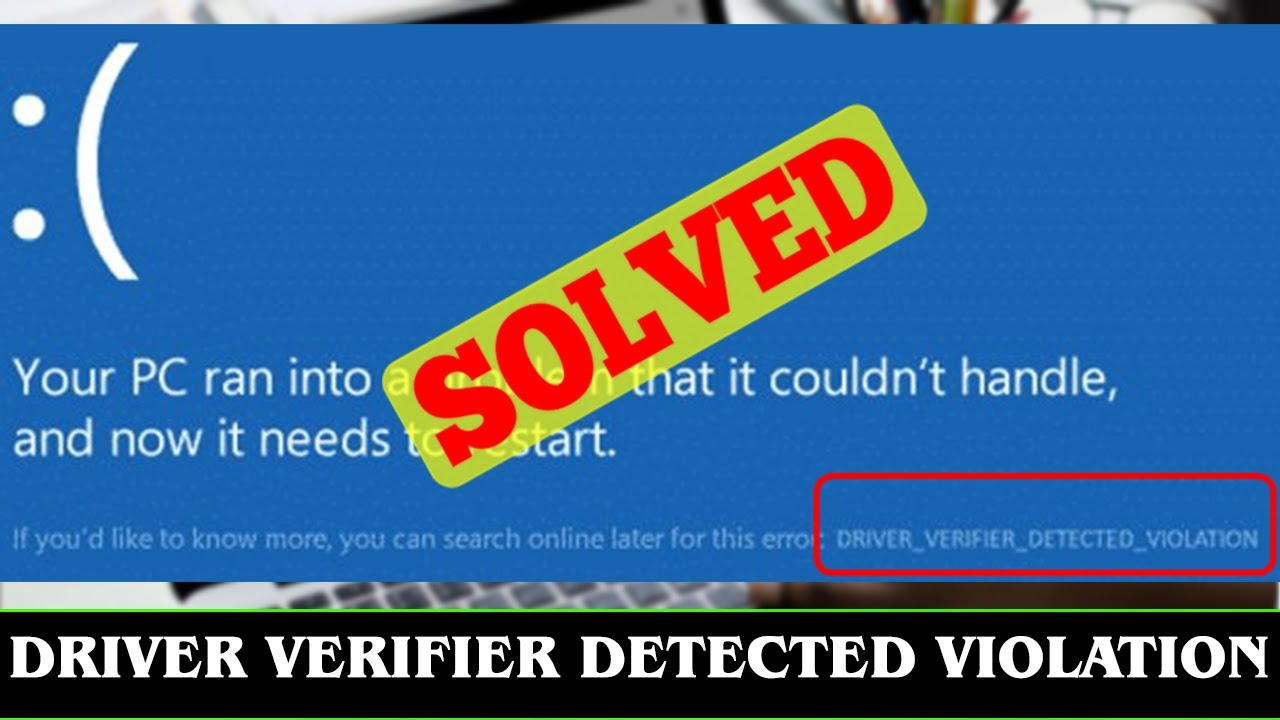
El error DRIVER VERIFIER DMA VIOLATION es un tipo de error BSOD (Blue Screen of Death) que puede ocurrir en Windows 10.Este error suele estar causado por controladores defectuosos o incorrectos.Cuando esto sucede, Windows mostrará una pantalla azul con el siguiente mensaje de error: "DRIVER_VERIFIER_DMA_VIOLATION". ¿Cómo solucionar los errores de DRIVER VERIFIER DMA VIOLATION en Windows 10?Hay varias maneras de solucionar este problema:Método 1: Actualizar los controladoresSi el error DRIVER VERIFIER DMA VIOLATION está siendo causado por controladores anticuados o corruptos, puede intentar actualizarlos.Para ello, abre el Administrador de dispositivos (puedes hacerlo pulsando la tecla Windows + R y escribiendo "devmgmt.msc"). Una vez abierto el Administrador de dispositivos, busca la categoría en la que se encuentra tu dispositivo y expándela.Haz clic con el botón derecho del ratón en tu dispositivo y selecciona "Actualizar software del controlador".Si hay alguna actualización disponible, siga las indicaciones para instalarla.Método 2: Usar la restauración del sistemaSi ha estado recibiendo el error DRIVER VERIFIER DMA VIOLATION durante un tiempo y sólo recientemente actualizó sus controladores, es posible que los nuevos controladores estén causando el problema.En este caso, puede intentar utilizar la Restauración del Sistema para revertir su sistema a un momento en el que todo funcionaba correctamente.Para ello, abra el menú Inicio y busque "Restaurar sistema".Seleccione "Crear un punto de restauración" en la lista de resultados y siga las indicaciones.Una vez que hayas creado un punto de restauración, selecciónalo y haz clic en "Siguiente" > "Finalizar".Su sistema se restaurará al punto de restauración seleccionado.Método 3: Ejecutar SFC ScannerSFC (System File Checker) es una utilidad incorporada en Windows que le permite escanear y reemplazar los archivos de sistema corruptos.Para utilizarlo, abra una ventana elevada del Símbolo del sistema (para ello, pulse la tecla Windows + X y seleccione "Símbolo del sistema (administrador)" en el menú). A continuación, escriba sfc /scannow en la ventana del símbolo del sistema y pulse Intro.
¿Qué causa el error DRIVER VERIFIER DMA VIOLATION?
Un error DRIVER VERIFIER DMA VIOLATION suele estar causado por controladores defectuosos o incorrectos.Cuando esto ocurre, Windows mostrará una pantalla azul con el siguiente mensaje de error "DRIVER_VERIFIER_DMA_VIOLATION.
Notas importantes:
Ahora puede prevenir los problemas del PC utilizando esta herramienta, como la protección contra la pérdida de archivos y el malware. Además, es una excelente manera de optimizar su ordenador para obtener el máximo rendimiento. El programa corrige los errores más comunes que pueden ocurrir en los sistemas Windows con facilidad - no hay necesidad de horas de solución de problemas cuando se tiene la solución perfecta a su alcance:
- Paso 1: Descargar la herramienta de reparación y optimización de PC (Windows 11, 10, 8, 7, XP, Vista - Microsoft Gold Certified).
- Paso 2: Haga clic en "Start Scan" para encontrar los problemas del registro de Windows que podrían estar causando problemas en el PC.
- Paso 3: Haga clic en "Reparar todo" para solucionar todos los problemas.
¿Cómo solucionar un error de DRIVER VERIFIER DMA VIOLATION?
Si está experimentando el error DRIVER VERIFIER DMA VIOLATION, hay varias cosas que puede hacer para intentar solucionarlo.En primer lugar, actualiza tus controladores si están anticuados o corruptos.Si eso no funciona, pruebe a utilizar la Restauración del Sistema para revertir su sistema a un momento en el que todo funcionaba correctamente.Si eso no funciona, puede ejecutar SFC Scanner para comprobar y reemplazar los archivos del sistema corruptos.
¿Cuáles son los síntomas más comunes de un error de DRIVER VERIFIER DMA VIOLATION?
Algunos síntomas comunes de un error DRIVER VERIFIER DMA VIOLATION son: una pantalla azul con el mensaje de error DRIVER VERIFIER DMA VIOLATION, problemas con el rendimiento de su ordenador y dificultad para conectarse a Internet.
¿Cómo evitar que se produzcan errores de DRIVER VERIFIER DMA VIOLATION?
No hay una forma segura de evitar que se produzcan errores de DRIVER VERIFIER DMA VIOLATION, pero seguir unas sencillas pautas puede ayudar:Actualice siempre sus controladores en cuanto estén disponibles.
Mantenga su sistema actualizado e instalado con los últimos parches de seguridad.
Asegúrese de que todos sus dispositivos están correctamente configurados y conectados a Internet.
¿Qué debo hacer si me encuentro con un error DRIVER VERIFIER DMA VIOLATION?
Si está experimentando el error DRIVER VERIFIER DMA VIOLATION, su primer paso debería ser intentar actualizar sus controladores.Si eso no funciona, pruebe a utilizar Restaurar sistema o a ejecutar SFC Scanner para solucionar el problema.
¿Hay algo más que deba saber sobre los errores DRIVER VERIFIER DMA VIOLATION?
Si te aparece el error DRIVER VERIFIER DMA VIOLATION y tus drivers están actualizados, no hay mucho más que puedas hacer.Sin embargo, si sigue teniendo problemas después de actualizar los controladores, pruebe uno de los otros métodos mencionados anteriormente.
¿Dónde puedo encontrar más información sobre cómo solucionar los errores de DRIVER VERIFIER DMA VIOLATION?
Si sigue teniendo problemas con el error DRIVER VERIFIER DMA VIOLATION, puede intentar buscar más información en Internet.Hay varios foros y sitios web que discuten este tema, y a veces los usuarios publican consejos útiles que les han funcionado.

